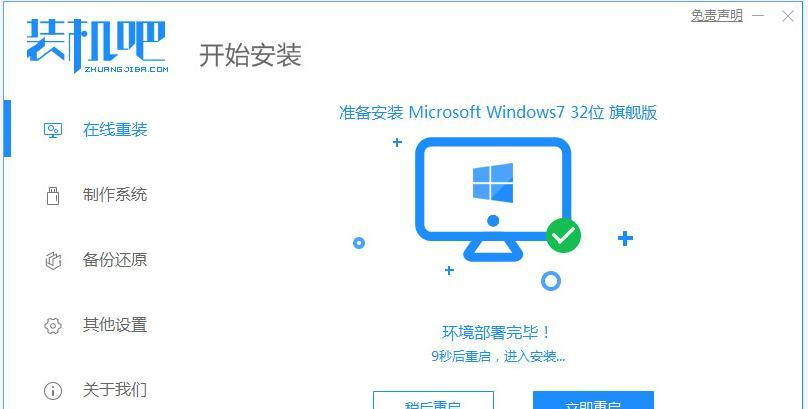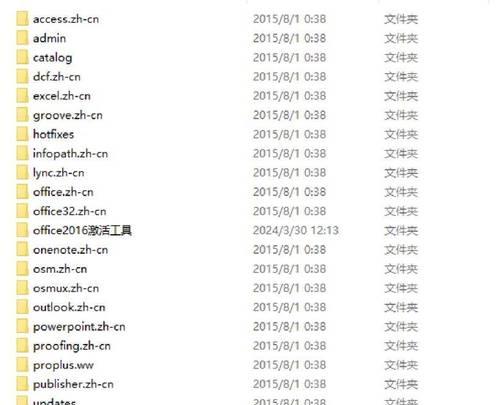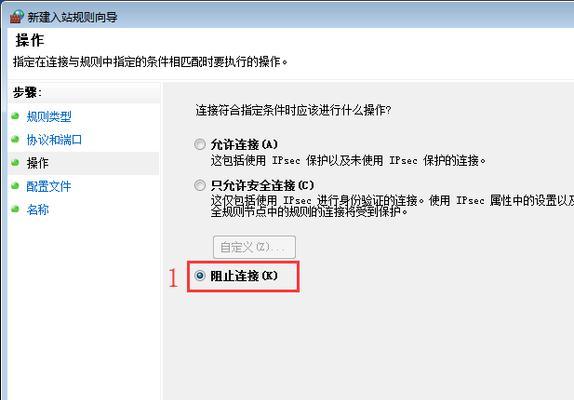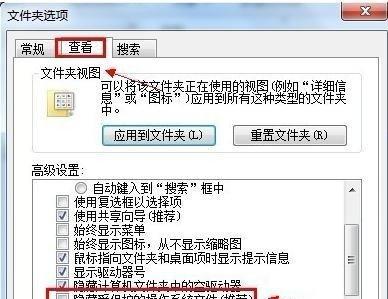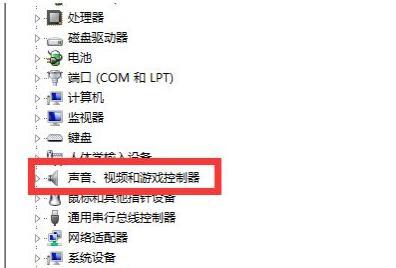在使用三星电脑的过程中,由于各种原因,有时我们可能需要重装操作系统。本文将为大家介绍如何在三星电脑上重装Win8系统的详细步骤,让您能够轻松完成系统重装。
一、备份重要数据
在进行任何操作之前,请务必备份您的重要数据,以防数据丢失。
二、准备系统安装盘
1.在一台已经安装好Win8系统的电脑上,制作一个Win8系统的安装盘。
2.将制作好的安装盘插入到三星电脑的光驱中。
三、进入BIOS设置
1.打开三星电脑,当看到初始画面时,按下Del键或F2键进入BIOS设置。
2.在BIOS设置界面中,找到“Boot”选项并进入。
3.将光驱调整为第一启动项,保存设置并退出。
四、重启电脑并开始安装
1.关机后重新启动电脑。
2.当屏幕显示“按任意键启动光盘”时,按下任意键进入Win8安装界面。
3.选择合适的语言和区域设置,点击“下一步”。
4.点击“安装”开始系统安装。
五、选择分区和格式化
1.在安装类型界面中,选择“自定义”选项。
2.找到当前系统安装的分区,选择“删除”。
3.点击“新建”创建一个新分区。
4.选中新分区,点击“格式化”进行格式化操作。
六、系统安装
1.选择格式化后的分区,点击“下一步”开始系统安装。
2.系统将自动进行文件的复制和安装过程,请耐心等待。
七、设置用户和密码
1.当系统安装完成后,将会要求设置用户名和密码。
2.输入您想要设置的用户名和密码,并点击“下一步”。
八、等待系统配置
系统会自动进行一系列的配置操作,请耐心等待。
九、输入产品密钥
在系统配置完成后,系统将要求输入Win8的产品密钥,输入后点击“下一步”。
十、选择电脑名称和网络设置
根据个人需求,设置电脑的名称和网络连接方式。
十一、更新系统
1.连接到网络后,系统将自动检测并安装最新的更新。
2.等待更新完成后,重启电脑。
十二、安装驱动程序
1.在系统重启后,使用安装盘中的驱动程序安装所需的硬件驱动。
2.按照提示一步一步完成驱动程序的安装。
十三、安装所需软件
根据个人需求,安装所需的软件和应用程序。
十四、恢复备份数据
将之前备份的重要数据恢复到新系统中。
十五、完成
经过以上步骤,您已经成功地在三星电脑上重装了Win8系统。希望本教程对您有所帮助!
通过本文详细的步骤,您可以轻松地在三星电脑上重装Win8系统。重要的是要记住在操作之前备份重要数据,并按照步骤依次进行操作。祝您成功重装系统!